Maison >Opération et maintenance >exploitation et maintenance Linux >Comment déployer manuellement un projet Web Java à l'aide d'une instance ECS de serveur cloud de configuration de base
Comment déployer manuellement un projet Web Java à l'aide d'une instance ECS de serveur cloud de configuration de base
- 坏嘻嘻original
- 2018-09-19 11:02:501897parcourir
Le contenu de cet article explique comment déployer manuellement un projet Web Java à l'aide d'une configuration de base d'une instance ECS de serveur cloud. Il a une certaine valeur de référence. Les amis dans le besoin peuvent s'y référer. vous. aider.
Déploiement manuel de projets Web Java
Objets applicables
Ce document présente comment utiliser une configuration de base du serveur cloud Exemple de projet Web Java de déploiement ECS. Il convient aux utilisateurs individuels qui viennent de commencer à utiliser Alibaba Cloud pour créer des sites Web.
Exigences de configuration
Les versions du logiciel répertoriées ici représentent uniquement les versions utilisées dans la rédaction de ce document. Lors de l'utilisation, veuillez vous référer à la version actuelle du logiciel.
Système d'exploitation : CentOS 7.4
Version Tomcat : Tomcat 8.5.23
Version JDK : JDK 1.8.0_141
Installation Préparation
Le système CentOS 7.4 a le pare-feu activé par défaut. Vous pouvez désactiver le pare-feu ou vous référer à la documentation du site Web officiel pour ajouter des règles dans le pare-feu afin d'autoriser les règles entrantes pour les ports 80, 443 ou 8080.
Désactivez le pare-feu :
systemctl stop firewalld.service
Désactivez la fonction de démarrage automatique du pare-feu :
systemctl disable firewalld.service
Créez un utilisateur général www et exécutez Tomcat :
useradd www
Libérez le port 8080 dans le groupe de sécurité. Pour des opérations spécifiques, veuillez vous référer à Ajout de règles de groupe de sécurité.
Créez le répertoire racine du site Web :
mkdir -p /data/wwwroot/default
Créez une nouvelle page de test Tomcat :
echo Tomcat test > /data/wwwroot/default/index.jsp chown -R www.www /data/wwwroot
Téléchargez le code source
wget https://mirrors.aliyun.com/apache/tomcat/tomcat-8/v8.5.23/bin/apache-tomcat-8.5.23.tar.gz
Remarque : la version du code source sera continuellement mise à jour. Vous pouvez obtenir l'adresse du package d'installation appropriée dans le répertoire https://mirrors.aliyun.com/apache/tomcat/tomcat-8/.
wget http://mirrors.linuxeye.com/jdk/jdk-8u141-linux-x64.tar.gz
Remarque : la version du code source sera continuellement mise à jour. Vous pouvez obtenir l'adresse du package d'installation appropriée dans le répertoire http://mirrors.linuxeye.com/jdk/.
Installer JDK
Suivez les étapes suivantes pour installer JDK.
Créez un nouveau répertoire :
mkdir /usr/java
Extraire jdk-8u141-linux-x64.tar.gz dans /usr/java.
tar xzf jdk-8u141-linux-x64.tar.gz -C /usr/java
Définir les variables d'environnement :
Modifier /etc/profile : vi /etc/profile.
Appuyez sur la touche i pour accéder au mode édition.
Ajoutez les informations suivantes dans le fichier /etc/profile :
#set java environment export JAVA_HOME=/usr/java/jdk1.8.0_141 export CLASSPATH=$JAVA_HOME/lib/tools.jar:$JAVA_HOME/lib/dt.jar:$JAVA_HOME/lib export PATH=$JAVA_HOME/bin:$PATH
Appuyez sur Echap pour quitter le mode édition, entrez :wq pour enregistrer et fermer le fichier.
Charger les variables d'environnement : source /etc/profile.
Voir la version jdk. Lorsque les informations sur la version du jdk apparaissent, cela signifie que le JDK a été installé avec succès.
java -version
java version "1.8.0_141" Java(TM) SE Runtime Environment (build 1.8.0_141-b15) Java HotSpot(TM) 64-Bit Server VM (build 25.141-b15, mixed mode)
Installer Tomcat
Suivez les étapes suivantes pour installer Tomcat.
Exécutez les commandes suivantes dans l'ordre pour décompresser apache-tomcat-8.5.23.tar.gz, renommer le répertoire Tomcat et définir les autorisations utilisateur.
tar xzf apache-tomcat-8.5.23.tar.gz mv apache-tomcat-8.5.23 /usr/local/tomcat/ chown -R www.www /usr/local/tomcat/
Remarque :
Dans le répertoire /usr/local/tomcat/ :
le répertoire bin stocke certains fichiers de script de Tomcat, notamment le démarrage et l'arrêt de Tomcat script de service.
conf : Stocke divers fichiers de configuration globale du serveur Tomcat, dont les plus importants sont server.xml et web.xml.
webapps : le répertoire principal de publication Web de Tomcat est placé dans ce répertoire par défaut.
logs : stocke les fichiers journaux lorsque Tomcat est exécuté.
Configurez le fichier server.xml :
Basculez vers le répertoire /usr/local/tomcat/conf/ : cd /usr/local/tomcat/conf/.
Renommer le fichier server.xml : mv server.xml server.xml_bk.
Créez un nouveau fichier server.xml :
Exécutez la commande vi server.xml.
Appuyez sur la touche i pour accéder au mode édition.
Ajoutez le contenu suivant :
<?xml version="1.0" encoding="UTF-8"?>
<Server port="8006" shutdown="SHUTDOWN">
<Listener className="org.apache.catalina.core.JreMemoryLeakPreventionListener"/>
<Listener className="org.apache.catalina.mbeans.GlobalResourcesLifecycleListener"/>
<Listener className="org.apache.catalina.core.ThreadLocalLeakPreventionListener"/>
<Listener className="org.apache.catalina.core.AprLifecycleListener"/>
<GlobalNamingResources>
<Resource name="UserDatabase" auth="Container"
type="org.apache.catalina.UserDatabase"
description="User database that can be updated and saved"
factory="org.apache.catalina.users.MemoryUserDatabaseFactory"
pathname="conf/tomcat-users.xml"/>
</GlobalNamingResources>
<Service name="Catalina">
<Connector port="8080"
protocol="HTTP/1.1"
connectionTimeout="20000"
redirectPort="8443"
maxThreads="1000"
minSpareThreads="20"
acceptCount="1000"
maxHttpHeaderSize="65536"
debug="0"
disableUploadTimeout="true"
useBodyEncodingForURI="true"
enableLookups="false"
URIEncoding="UTF-8"/>
<Engine name="Catalina" defaultHost="localhost">
<Realm className="org.apache.catalina.realm.LockOutRealm">
<Realm className="org.apache.catalina.realm.UserDatabaseRealm"
resourceName="UserDatabase"/>
</Realm>
<Host name="localhost" appBase="/data/wwwroot/default" unpackWARs="true" autoDeploy="true">
<Context path="" docBase="/data/wwwroot/default" debug="0" reloadable="false" crossContext="true"/>
<Valve className="org.apache.catalina.valves.AccessLogValve" directory="logs"
prefix="localhost_access_log." suffix=".txt" pattern="%h %l %u %t "%r" %s %b" />
</Host>
</Engine>
</Service>
</Server>Définissez les paramètres de mémoire JVM :
Exécutez la commande vi /usr/local/tomcat/bin/setenv.sh pour créer / usr/local/tomcat/bin/setenv.sh.
Appuyez sur la touche i pour accéder au mode édition.
Ajoutez ce qui suit :
JAVA_OPTS='-Djava.security.egd=file:/dev/./urandom -server -Xms256m -Xmx496m -Dfile.encoding=UTF-8'
Appuyez sur Échap pour quitter le mode édition et entrez :wq pour enregistrer et quitter le fichier.
Configurez le script de démarrage automatique de Tomcat.
Télécharger le script : wget https://github.com/lj2007331/oneinstack/raw/master/init.d/Tomcat-init
Renommer Tomcat-init : mv Tomcat-init/ etc /init.d/tomcat
Ajouter des autorisations d'exécution : chmod +x /etc/init.d/tomcat
Exécutez la commande suivante pour définir le script de démarrage JAVA_HOME.
sed -i 's@^export JAVA_HOME=.*@export JAVA_HOME=/usr/java/jdk1.8.0_141@' /etc/init.d/tomcat
Configurer le démarrage automatique.
chkconfig --add tomcat chkconfig tomcat on
Démarrez Tomcat.
service tomcat start
Entrez http://ip:8080 dans la barre d'adresse du navigateur pour y accéder. Lorsque la page illustrée dans la figure apparaît, l'installation est réussie.
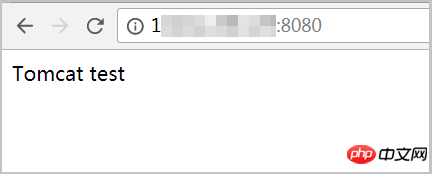
Ce qui précède est le contenu détaillé de. pour plus d'informations, suivez d'autres articles connexes sur le site Web de PHP en chinois!
Articles Liés
Voir plus- Apprenez à installer le serveur Nginx sous Linux
- Introduction détaillée à la commande wget de Linux
- Explication détaillée d'exemples d'utilisation de yum pour installer Nginx sous Linux
- Explication détaillée des problèmes de connexions des travailleurs dans Nginx
- Explication détaillée du processus d'installation de python3 sous Linux

